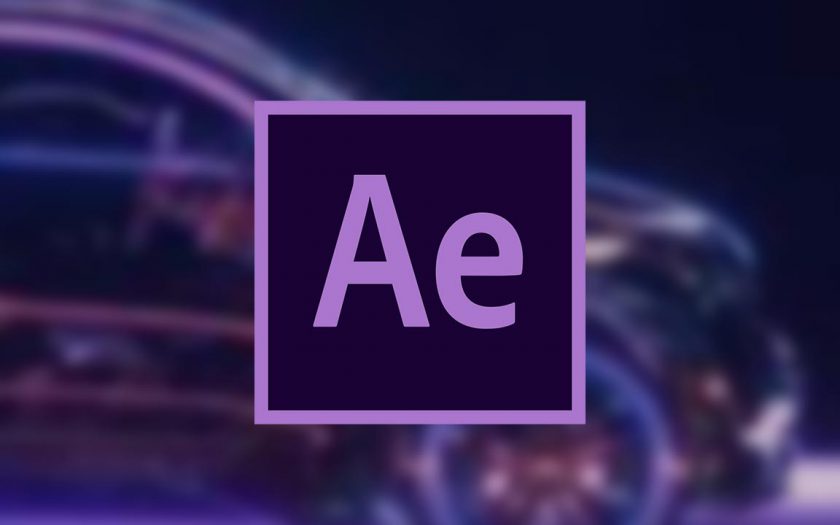
افتر افکت (After Effects) یک کیت قدرتمند است که افراد علاقهمند به دنیای موشن گرافیک، جلوههای ویژه (VFX)، سهبُعدی و انیمیشنها میتوانند کارهای بسیار چشمگیری با کمک آن انجام دهند. اما اگر تازه با افتر افکت آشنا شدهاید، از وسعت آن ناامید نشوید زیرا شروع کار کردن با آن به طرز شگفتآوری آسان است و میتوانید طی مدت زمان کوتاهی، تخصص زیادی پیدا کنید. پس با ما در این اموزش افتر افکت همراه باشید تا همه چیزهایی که برای شروع باید بدانید را با شما در میان بگذاریم.
چرا به اموزش افتر افکت نیاز داریم؟
اصلا چرا باید از افتر افکت استفاده کنیم و تفاوت بین افتر افکت و ویرایشگر ویدیوی دیگر ساختهشده توسط شرکت ادوبی (Premiere Pro) چیست؟ اگر بخواهیم توضیح سادهای ارائه دهیم، میتوانیم بگوییم که افتر افکت بسیار شبیه «فتوشاپ» دنیای ویدیو است و به شما امکان میدهد گزینهها و کنترل بیشتری برای ویرایش یا دستکاری فیلم و انیمیشنها داشته باشید. در حالی که پریمیر بیشتر بر روی کنار هم قرار دادن فیلمها، عناوین و موسیقی تمرکز دارد تا یک داستان را بازگو کند، افتر افکت جرقه و دود را برای صحنههای اکشن فراهم میسازد!
افتر افکت چه کاری میتواند انجام دهد؟
افتر افکت را میتوان برای اهداف مختلفی استفاده کرد، از جمله:
- ساخت ویدیوها
- ساخت عناوین متحرک و موشن گرافیک
- افزودن جلوههای بصری به ویدیوها
- ساخت موشن گرافیک
- ساخت ویدیو با استفاده از پرده سبز و بسیاری از کارهای دیگر!
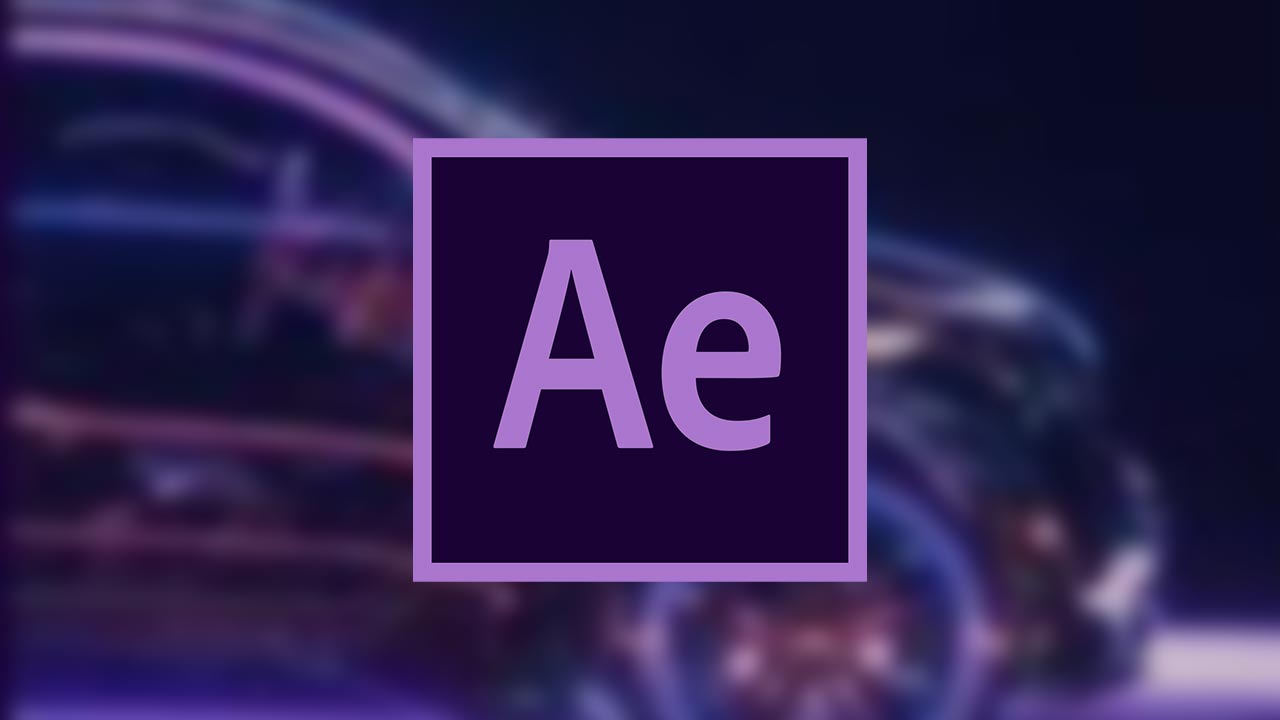
اصول ابتدایی اموزش افتر افکت
اکنون که اصول اولیه افتر افکت و کارهایی که میتواند انجام دهد را میدانید، بیایید اموزش افتر افکت را شروع کنیم. اما پیش از شروع، یک نکته مهم که باید به آن توجه نمایید این است که این راهنما تنها آموزش افتر افکت را به صورت بنیادی پوشش میدهد زیرا اگر بخواهیم نحوه کار با این نرمافزار را به طور کامل توضیح دهیم، باید یک کتاب قطور بنویسیم! اما نگران نباشید، اگر میخواهید کار با افتر افکت را به صورت کاملتری یاد بگیرید، میتوانید از دورههای تخصصی افتر افکت که از سطح مقدماتی تا پیشرفته در فرادرس ارائه شدهاند، استفاده کنید.
- آموزش افتر افکت After Effects – مقدماتی — کلیک کنید
برای ساخت یک انیمیشن در افتر افکت به چند چیز نیاز دارید: ترکیببندی، درک رابط کاربری، فوتیج یا ویدیوی ضبطشده و یک لایه.
ایجاد و کار با ترکیب بندی (Composition) در افتر افکت
اولین گامی که باید هنگام شروع یک پروژه جدید بردارید، تنظیم ترکیببندی است.
در افتر افکت، composition یا ترکیببندی به معنای منطقهای است که در آن کار خواهید کرد. میتوانید اندازه و نسبت ترکیببندی خود را با فشار دادن cmd+N در مک یا انتخاب منوی «Composition» و انتخاب «New Composition» تنظیم کنید.
برای این اموزش افتر افکت، از اندازه ترکیب 1440 x 1080 استفاده خواهیم کرد.
بسته به اینکه از ویدیو برای چه چیزی استفاده میکنید، باید اندازههای مختلفی را تنظیم نمایید. برای مثال اگر از ویدیو برای اینستاگرام استفاده میکنید، 1080 x 608 پیکسل (افقی) یا 1080 x 1350 پیکسل (عمودی) بهترین کارکرد را دارد.
در مرحله بعد، مدت زمان ویدیو را تعیین میکنید. پس از اعمال اولین صدا، این به طور خودکار تنظیم میشود.
آشنایی با رابط کاربری افتر افکت
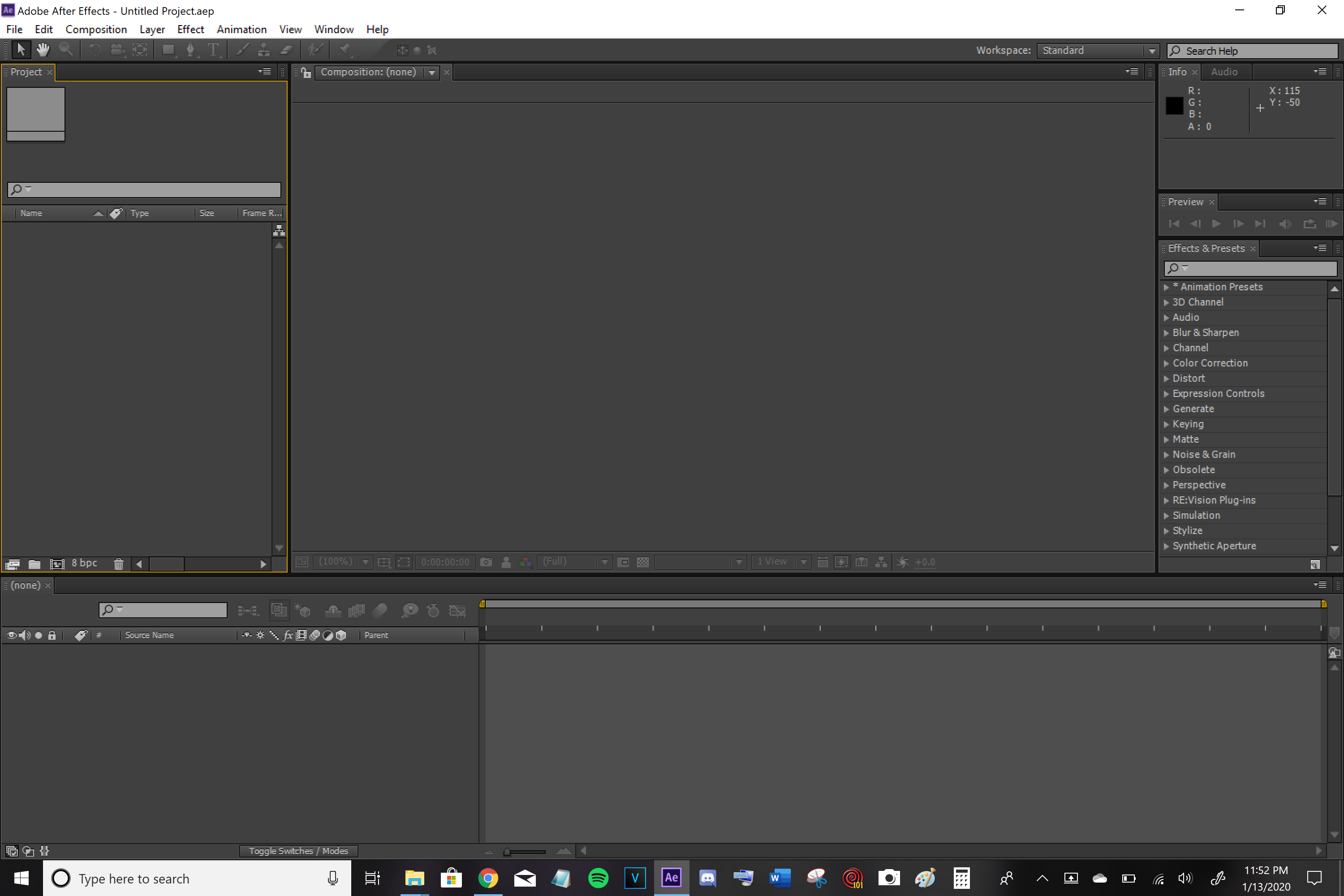
رابط کاربری افتر افکت از چهار بخش اصلی تشکیل شده است: Project panel، Timeline panel، Effects panel و Composition panel.
در ادامه خلاصهای از مهمترین پنلهایی که برای کار با افتر افکت باید با آنها آشنا باشید را آوردهایم:
- پنل Project جایی است که شما فیلم خود را وارد کرده و پروژهتان را میسازید. این در سمت چپ بالای فضای کاری پیشفرض افتر افکت قرار دارد.
- پنل Timeline جایی است که شما فیلم خود را ویرایش کرده و انیمیشنتان را میسازید. پنل Timeline در پایین فضای کاری قرار دارد.
- پنل Composition جایی است که محصول نهایی خود را میبینید. این در وسط فضای کاری شما قرار دارد.
برای افزودن جلوههای خلاقانه به ویدیوی خود، از پنلهای Audio، Preview، Effects و Preset Panels استفاده کنید. این پنلها در قسمت سمت راست بالای فضای کاری قرار گرفته و هر کدام منوی کشوی مربوط به خود را دارند.
وارد کردن فایل ها به افتر افکت
برای وارد کردن فایلهایی مانند فیلمها، تصاویر یا صدا به افتر افکت، File > Import را انتخاب کنید یا در پنل Project کلیک راست کرده، Import را انتخاب نمایید و فایلهایی را که میخواهید وارد شوند انتخاب کنید.
یک نکته مهم در اموزش افتر افکت این است که برای سهولت استفاده باید حتما از قبل فایلهای خود را در پنل پروژه سازماندهی کنید.
اعمال فایل های وارد شده به تایم لاین
اکنون که ویدیوها و تصاویر خود را به افتر افکت وارد و سازماندهی کردهاید، زمان آن رسیده است که آنها را در تایملاین اعمال نمایید. برای انجام این کار، کافیست روی فایلها کلیک کرده و آنها را به composition بکشید.
تبریک! اکنون شما یاد گرفتهاید که چگونه یک ترکیببندی بسازید، رابط فضای کاری پیشفرض افتر افکت را درک کردهاید و میدانید چگونه باید فایلها را وارد نرمافزار کنید. حالا به بخش بعدی آموزشمان میرسیم.
- آموزش افتر افکت After Effects – تکمیلی — کلیک کنید
لایه های افترافکت چیست؟
در افتر افکت، لایه به سادگی عنصری است که انیمیشن شما را میسازد. لایهها میتوانند ویدئو، تصویر یا متن باشند. قبلاً، زمانی که فایلها را روی تایملاین اعمال میکردیم، در واقع در حال ایجاد لایههایی با هر فایل در تایملاین بودیم.
کار با لایهها در افتر افکت
چند نکته سریع و آسان برای کار با لایهها وجود دارد:
- ابتدا، تمام لایههایی که در ترکیببندی شما هستند به طور پیشفرض به یکباره روی صفحه قابل مشاهده خواهند بود. این را میتوان با تغییر دادن نماد چشم در کنار هر لایه در پنل تایملاین تغییر داد.
- دوم، اگر میخواهید ترتیب لایههای خود را تغییر دهید، میتوانید این کار را با انتخاب لایه و کشیدن آنها در سمت چپ پنل تایملاین خود انجام دهید.
- سوم، میتوانید با دوبار کلیک کردن روی لایه در پنل تایملاین، ویژگیهای یک لایه را دستخوش تغییراتی کنید.
- در نهایت، میتوانید با انتخاب لایه و کلیک بر روی پنل Effects یا با کلیک بر روی یک افکت از پنل افکتها و کشیدن آن به بالای یک لایه، افکتها را به آن اضافه کنید.
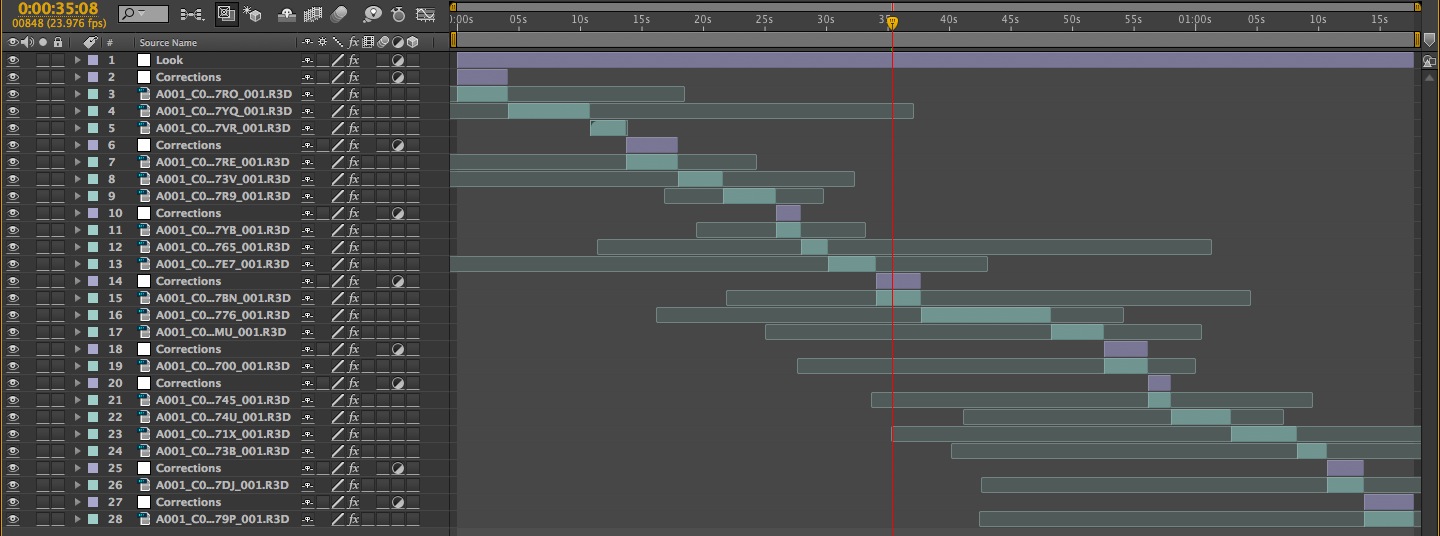
اموزش افتر افکت؛ چگونه پروژه افتر افکت خود را رندر و ذخیره کنیم؟
مرحله نهایی که باید در این اموزش افتر افکت مورد بررسی قرار دهیم این است که پس از اتمام پروژه، باید آن را رندر کنید. با این کار، یک فایل ویدیویی از پروژه شما ایجاد میشود که میتوانید آن را با همه به اشتراک بگذارید!
اکسپورت فایل با Render Queue
برای رندر کردن پروژه خود، “Composition” > “Add Render Queue” را انتخاب کنید. با این کار پنل Render Queue در پنل تایملاین باز میشود.
پس از انتخاب «Lossless»، صفحهای باز میشود. میتوانید در آن هر تنظیماتی را که برای فرمت مورد نیازتان بهتر است را انتخاب کنید و «OK» را فشار دهید.
بسته به اندازه پروژه، ممکن است مدتی طول بکشد تا رندر انجامس شود.
اکسپورت فایل با Adobe Media Encoder
- ترکیببندی را در پنجره پروژه انتخاب کنید.
- به File > Export > Add to Adobe Media Encoder Queue بروید.
- Adobe Media Encoder کار با ترکیببندی انتخابشده را شروع میکند.
- برای بهروزرسانی تنظیمات پیشفرض، تنظیمات مورد نظر را روی آن بکشید.
- روی دکمه سبز رنگ در گوشه سمت راست بالا کلیک کنید تا اکسپورت ویدیو شروع شود.
یادگیری افتر افکت چقدر زمان میبرد؟
اگر بنشینید و با استفاده از اموزش افتر افکت بیشتر ساعات کاری خود را به یادگیری این نرمافزار اختصاص دهید، میتوانید طی حدود ۸ هفته افتر افکت را یاد بگیرید. این تنها در صورتی اتفاق میافتد که بتوانید روی مفاهیم مهم طراحی موشن (روند کار، طراحی، سازماندهی، رنگ کردن و غیره) تمرکز کنید و نه چیزهای پر زرق و برق که هرگز واقعاً به کارتان نمیآیند. به خاطر داشته باشید که یادگیری افتر افکت یک تعهد مادامالعمر است. همیشه چیزهای بیشتری برای یادگیری وجود خواهد داشت.
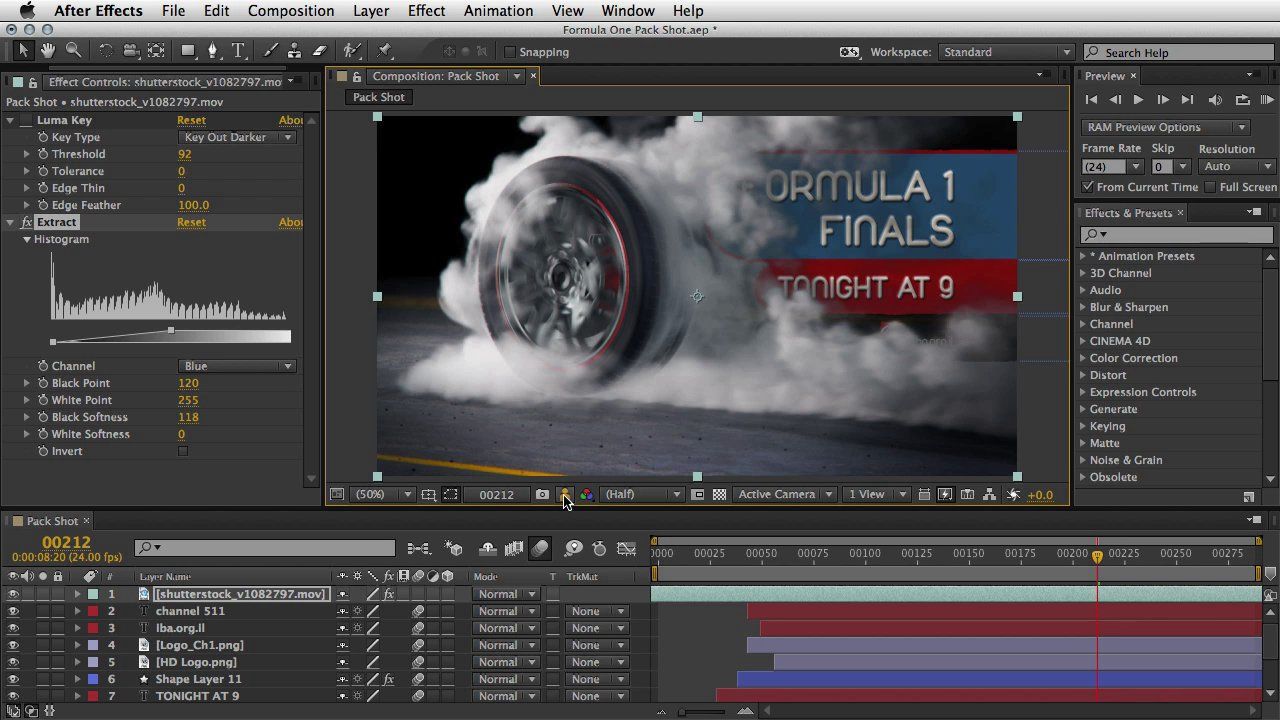
وب سایت ها و منابع اموزش افتر افکت برای یادگیری بهتر
در اینجا تعدادی از منابع داخلی و خارجی برای یادگیری افتر افکت را معرفی میکنیم:
- School of Motion یکی از بهترین مدارس آنلاین موشن گرافیک در جهان است. در School of Motion میتوانید از آموزشهای رایگان گرفته تا دورههای تخصصی را برای هر سطحی پیدا کنید.
- سایت رسمی Adobe After Effects یکی از مفیدترین مکانها برای بررسی تکنیکهای افتر افکت است. با رفتن مستقیم به منبع، میتوانید مفاهیم اساسی را یاد بگیرید و ویژگیهای جدید را مستقیماً از طریق تیم ادوبی کشف کنید.
- MotionWorks نکات و آموزشهای افتر افکت را با مجموعهای غنی از دورههای رایگان برای کاربران با تمام مهارتها ارائه میکند.
- Motion Array یکی از بهترین مکانها برای یافتن پاسخ سؤالات مربوط به افتر افکت است. آنها همچنین مجموعهای عالی از اموزش افتر افکت دارند.
- ActionVFX مکان عالی دیگری است که میتوانید برای آموزشهای با کیفیت افتر افکت به آن مراجعه کنید. این یک شرکت متمرکز بر جلوههای ویژه یا VFX است که میتواند همه چیز را در مورد نحوه ترکیببندی فیلمهای اکشن استوک به شما آموزش دهد.
- Video Copilot یک بخش منابع آموزشی اولیه دارد که میتواند برای مبتدیان واقعا مفید باشد. به خاطر داشته باشید که Video Copilot یک وبسایت متمرکز بر VFX است. آنها همچنین ابزارهای رایگان زیادی برای دانلود دارند.
- یکی از بهترین منابعی که میتوانید برای تسریع روند یادگیری افتر افکت استفاده کنید، آموزش های افتر افکت فرادرس است. فرادرس در این زمینه آموزش های متنوع و گوناگونی ارائه میدهد؛ از جمله دورههای مقدماتی و پیشرفته، آموزش پلاگینهای کاربردی افتر افکت، طراحی موشن گرافیک با افتر افکت و…
- آموزش پلاگین Trapcode Particular در افترافکت – ساخت انیمیشن لوگو
- آموزش پلاگین Element 3D برای افزودن مدل های سه بعدی در افترافکت – مقدماتی
نکاتی برای یادگیری بهتر افتر افکت
- قبل از انیمیت کردن، طراحی کنید: در حالی که ممکن است وسوسه شوید که سریع افتر افکت را باز کنید و ساخت کیفریم را شروع کنید، بهترین طراحان موشن گرافیک قبل از باز کردن افتر افکت، استایلفریمها (آرتبوردها) را ایجاد میکنند. این به شما امکان می دهد در مورد داستانی که میخواهید بازگو نمایید، فکر کنید.
- سعی نکنید افترافکت را «هک» کنید: میلیونها آموزش در مورد «هک کردن» افترافکت از طریق پلاگینهای شخص ثالث، جریانهای کاری گیجکننده و ترفندهای سنگین وجود دارد. گرفتار این آموزشها نشوید!
- بر اصول انیمیشن مسلط شوید: اصول انیمیشن که پایه و اساس کار طراحی موشن را تشکیل میدهد، یاد بگیرید. آنها را به خاطر بسپارید. شما هر روز از آنها در پروژههای خود استفاده خواهید کرد.
- ابتدا کار با فتوشاپ و ایلاستریتور را یاد بگیرید: ابتدا با یادگیری فتوشاپ و ایلاستریتور بر مهارتهای طراحی خود تمرکز کنید. در حالت ایدهآل، پس از یادگیری این برنامههای کاربردی طراحی، افتر افکت را یاد خواهید گرفت.
- تمرین! تمرین! تمرین! تعداد زیادی اموزش افتر افکت را تماشا کنید و تا میتوانید تکنیکهای زیادی را امتحان نمایید. به دنبال آموزشهایی از متخصصان باشید که دارای نمونهکارها یا طراحی چشمگیر هستند.
- هدف، اصالت نیست: این تصور غلط وجود دارد که هر پروژه طراحی موشن باید اصیل باشد. اما این درست نیست؛ شما میتوانید از کارهای دیگران به عنوان الهام برای پروژههای خود استفاده کنید و خواهید دید که کارتان به سرعت بهبود مییابد. همیشه به دنبال ایدههای جدید برای الهام گرفتن باشید؛ فقط مطمئن شوید که هنگام به اشتراک گذاری پروژه خود، نام منبعی که از آن الهام گرفتهاید را ذکر میکنید.
- تسلیم نشوید! بعد از گذشت تنها چند روز تسلیم نشوید. کار شما تا مدتها افتضاح خواهد بود. افترافکت یک برنامه دشوار و پیچیده است و یادگیری آن زمان میبرد.
- فقط به آموزشهای VFX بسنده نکنید: آموزشهای VFX جذاب هستند، اما به احتمال زیاد شما در اوایل کار خود خیلی به آنها نیازی نخواهید داشت. به جای VFX، بر یادگیری مفاهیم اصلی پیرامون طراحی موشن گرافیک خوب تمرکز کنید. اگر زمانی در پروژه خود به جلوههای ویژه انفجار یا چیزهای دیگر نیاز داشتید، آموزشهای زیادی وجود دارند که میتوانند همان موقع به شما کمک کنند.
- مهارتهایی را که مشتریان به دنبال آنها هستند بیاموزید: به آنچه که مشتریان نیاز دارند، توجه کنید و گوش دهید. روی ایجاد ویدیوهای توضیح دهنده، آگهیهای بازرگانی، نمودارها، تیتراژ، لوگوی متحرک و غیره تمرکز کنید. این نقطه شروع خوبی برای کسب درآمد و تمرین خواهد بود.
- کار خود را به اشتراک بگذارید: گاهی اوقات اشتراکگذاری کارتان میتواند به اندازه خود کار چالشبرانگیز باشد. اشتراکگذاری آنلاین کار به نوع خاصی از آسیبپذیری نیاز دارد، اما یکی از بهترین راهها برای دریافت بازخورد این است که کار خود را به افراد نشان دهید. شما هرگز نمیدانید با یک اشتراکگذاری ساده در اینستاگرام ممکن است چه پروژههایی را به دست آورید.
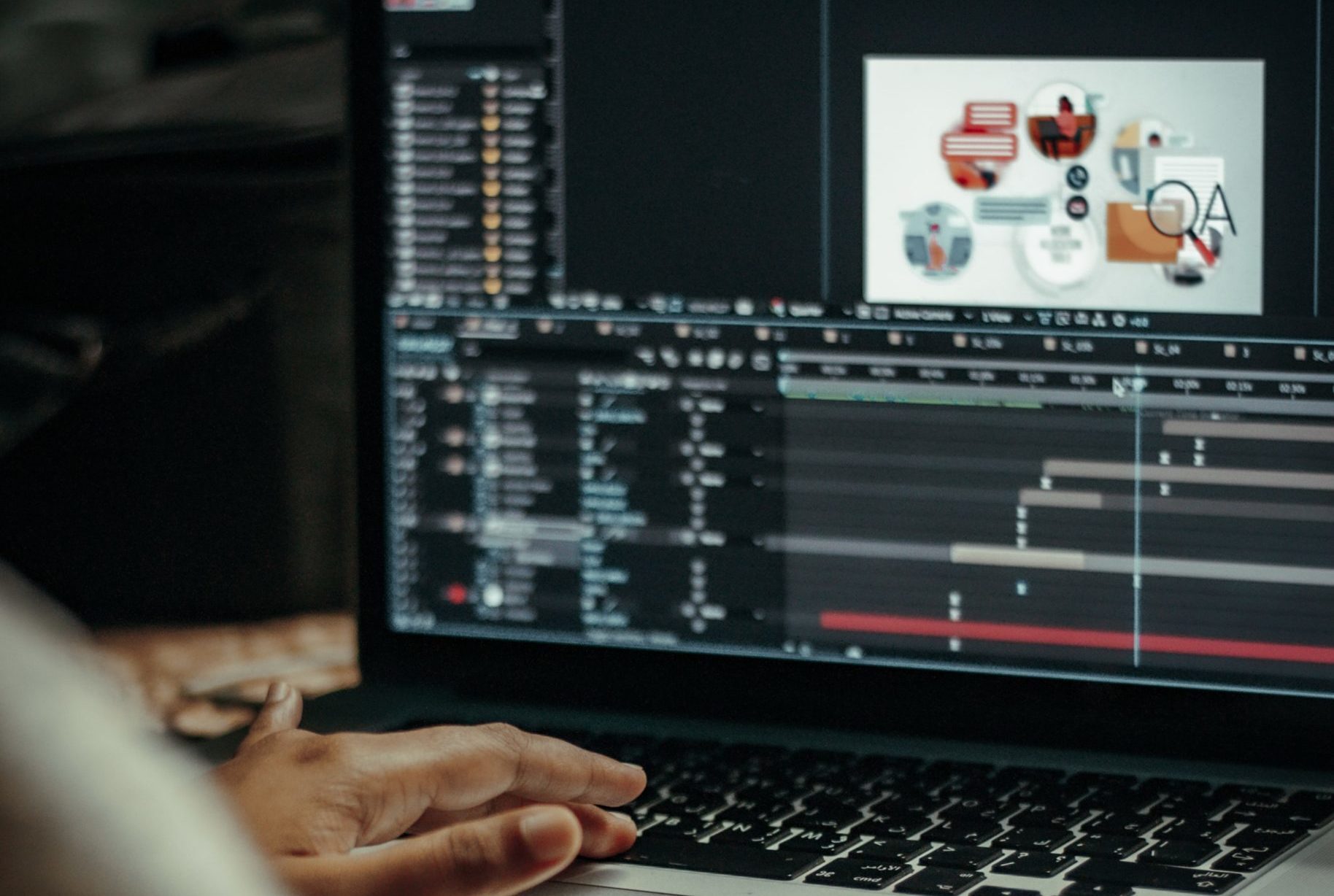
سخن پایانی در مورد اموزش افتر افکت
در این اموزش افتر افکت یاد گرفتیم که پنلهای پیشفرض افتر افکت کدامند، چگونه میتوان یک ترکیببندی در افتر افکت ساخت، فایلها را وارد آن کرد و از پروژه نهایی خروجی گرفت. با استفاده از این راهنما میتوانید کار با افتر افکت را شروع کنید اما بهتر است برای پیشرفت در این زمینه، از منابع و نکاتی که ذکر کردیم استفاده نمایید.





